マイプロファイル・試験登録手順
マイプロファイル・試験登録手順について
研修後に受験される際には、当社の資格管理システムのウェブサイトでの受験者のプロファイルと試験の登録が必要になります。 この手続きは、個人情報と試験結果そして資格が個人に紐付くものであることを証明する重要な手続きです。
PeopleCert メンバーシップ
新規アカウントを登録する際には、無料のアカウントまたは有料の購読型メンバーシップへの登録のどちらかを選択します。
OLP試験バウチャコードをお持ちの場合
研修開始前には、提供されたOLP試験用のバウチャーをピープルサートウェブサイトでご登録ください。 個人情報が不足または不正確な場合には、OLPバウチャーコード(またはExamコード等)を入力しても試験登録ができません。必ず、個人情報の必要要件を全て正確に記入してください。 ページの下に、OLPバウチャーコード(またはExamコード)の関する手順が記載されています。 注意:プロメトリック社とピアソン社の試験バウチャーは、当社のシステムではご利用いただけません。各社のウェブページでご利用ください。
本人確認書類と受験者名の合致
受験時の氏名と本人確認書類・カードの氏名が合致しない場合は、事前に名字変更の手続きを行ってください。婚姻等により名字の変更があった場合には、 戸籍事項の変更(姓名の変更)を示す戸籍全事項証明書(謄本)ともう一点、当社指定の証明書(免許証などの顔写真がわかる書類/カード)の 提出(アップロード)が必要となります。
アカウントとマイプロファイルの登録と確認手順

試験を登録する前にアカウントを作成またはログインしてマイプロファイルを登録確認してください。
- www.peoplecert.orgへ
- 画面右上『EN』を『JA』にして日本語にする
- 人型 のアイコンをクリックして新規登録またはサインインをする
- 新規登録の場合には、Facebook, Linkedin, Googleでの登録内容によりログイン登録はできない場合があります。
- 新規登録“画面で以下の各項目を入力してください。
- パスワード (半角英数字大小文字を含む8文字以上)で設定してください。
- 以下の項目の適当なものにチェックを入れてください。
- 「アカウントを作成する」をクリックします。
- PeopleCertのメンバータイプを選択します。
- 画面右上の人型のアイコンのメニューのマイプロフィールのタブを選択
- 右に表示されている「編集」をクリックする。
- 登録情報を入力後、保存する
- 「マイファイル/ライブラリ」のタブをクリックしてファイルをアップロードして保存してください。
- 以上で、プロファイルの登録は完了です。


[Plus] を選択した場合には、ショッピングカートそしてお支払いへと進みます。

アップロードする書類がある場合
バウチャーコードの入力(認定教育機関から配布の場合)
オンライン プロクタリング試験バウチャーのみ利用可能。プロメトリック社バウチャーはこちらをご参照ください。
- ログインした状態でメイン画面に表示されているExamコード入力欄にバウチャーコードを入力します。
- 設問の試験言語の選択を求められる場合には、試験言語を入力します。
- 電子書籍の言語の選択を求められる場合には、書籍言語を入力します。
- 電子トレーニング教材の言語の選択を求められる場合には、書籍言語を入力します。
- PeopleCert Plus Membershipの年間購読が付属されている場合には、[Pending Activation] と記載が表示されます。
- 試験情報の確認をしてください。

- 確認したら、当該する電子教材がある場合には、マイ電子書籍内Libraryで「公式電子書籍」 と My Trainingのタブ内で「公式トレーニング教材」をクリックして電子資料にアクセスできることを確認してください。
- 試験予約をする場合には、オンライン プロクタリング試験の試験予約に進んでください。


事前に言語が指定されている場合には、表示されません。
事前に言語が指定されている場合には、表示されません。
事前に言語が指定されている場合には、表示されません。
そのまま次へと進んでいただいてクレジットカード情報を入力してください。クレジットカードには課金されませんが、0円での処理を通じて本人確認を実施いたします。
”マイプロフィール”タブ内の本人確認書類情報(本人確認書類)と携帯電話番号が入力されていることを確認してください。
紙試験/CBT試験でのExamコードの入力(認定教育機関から配布の場合)
- ログインした状態でメイン画面に表示されているExamコード入力欄にExamコードを入力
- マイプロファイルの必須情報の再確認
本人確認書類の変更、氏名の変更(婚姻等)があった場合には、事前に変更手続きを行ってください。
- 試験情報の確認をしてください。
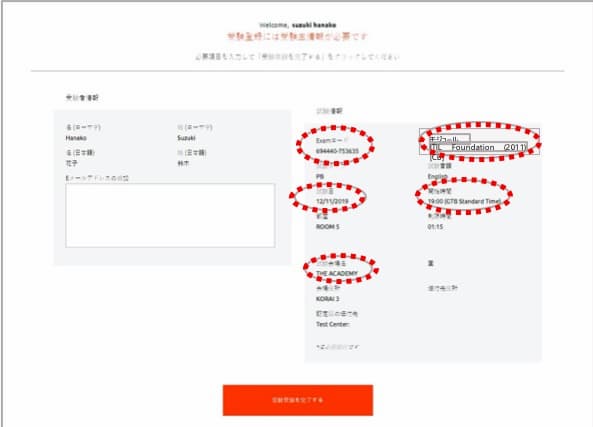
- 確認後、『登録情報を完了する』をクリックする
- 試験登録手続きが完了するとご登録のメールアドレスに、登録情報とお知らせが配信されます。 内容をご確認ください。
- メール配信と同時に“Overview” – “試験情報”のメニューからも試験登録情報のご確認をいただけます。
- 試験登録手続きが完了したが、



